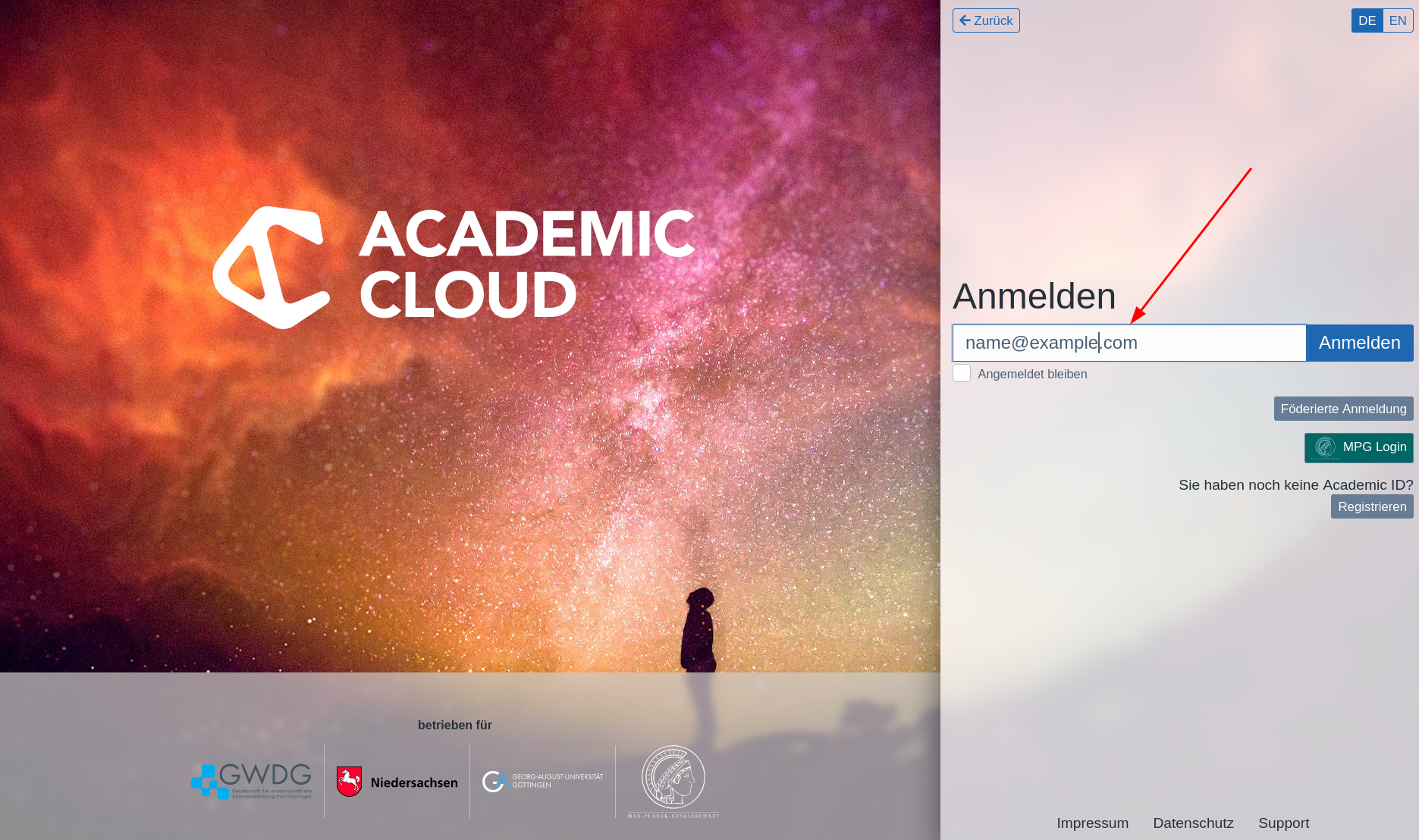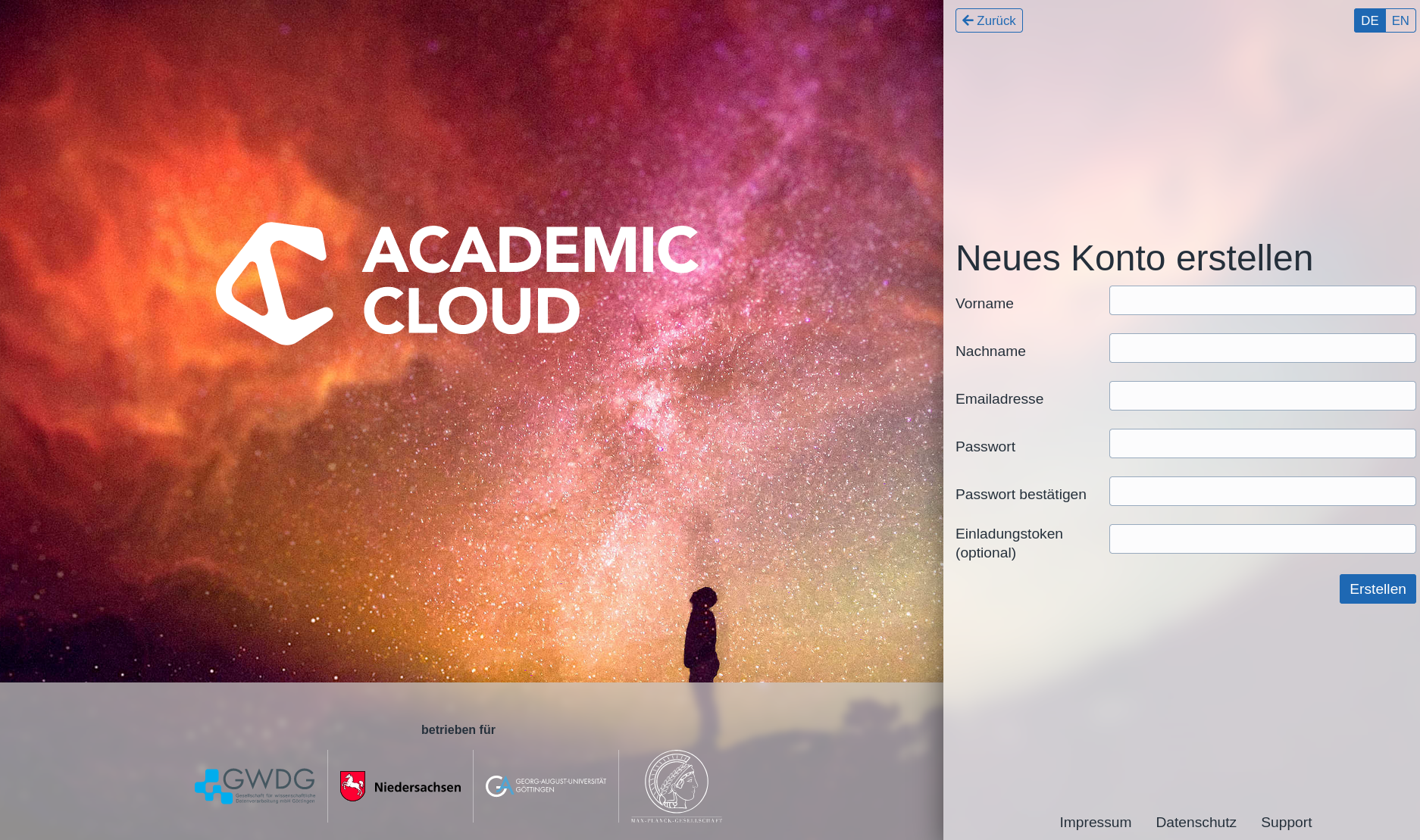This is an old revision of the document!
Table of Contents
AcademicID
AcademicID is the universal User Account for using all IT services offered by GWDG. It is the next evolution to the traditional GWDG account.
If you use our services such as ownCloud, RocketChat, BigBlueButton, GitLab, you are already in possession of an AcademicID. By using AcademicID, you can keep an overview of all services that you are using at GWDG and about your saved data. You can also change security and privacy settings and track the process of your support inquiries. With AcademicID you can use IT services offered by Academic Cloud, the comprehensive Cloud Service Suite for educators and students at Universities (including “Hochschulen”) in Lower Saxony.
An AcademicID is automatically created when using a service offered by GWDG or Academic Cloud. In many cases, the credentials for accessing AcademicID are the same as the ones for the university or research facility - this is the case for all institutions that are part of the DFN-AAI-Föderation. While this is the preferred way of accessing Academic Cloud, because the system can automatically check your rights for using a specific service this way, you can also register your personal AcademicID.
In the article “Zusammenführung des Single Sign-on für Dienste der GWDG und der Academic Cloud” that can be found in the GWDG News 07/2019, it is explained that several services offered by GWDG can now only be accessed by using the Single Sign On (SSO) solution of Academic Cloud. Of course you can continue to use the credentials (email address and password) of your traditional GWDG account; these qualify as full-featured AcademicIDs. The following Screenshot shows the SSO webpage of Academic Cloud.
Kontoerstellung
Zur Zeit bietet unser System zwei Wege, ein Konto zur Verwendung von Diensten in der Academic Cloud zu verwenden.
Föderierte Anmeldung
Nimmt eine Einrichtung, bei der Sie bereits ein Konto haben, an der DFN-AAI Teil (wie die meisten Hochschulen und größere Forschungseinrichtungen in Deutschland), kann diese Variante der Anmeldung bei uns verwendet werden.
Geben Sie dazu Ihre E-Mail-Adresse ein und klicken Sie `Anmelden`. Unser System wird auf Basis der E-Mail-Adresse eine Einrichtung für eine föderierte Anmeldung vorschlagen.
Um direkt zur Institutsauswahl zu gelangen, können Sie auch den Knopf “Föderierte Anmeldung” benutzen.
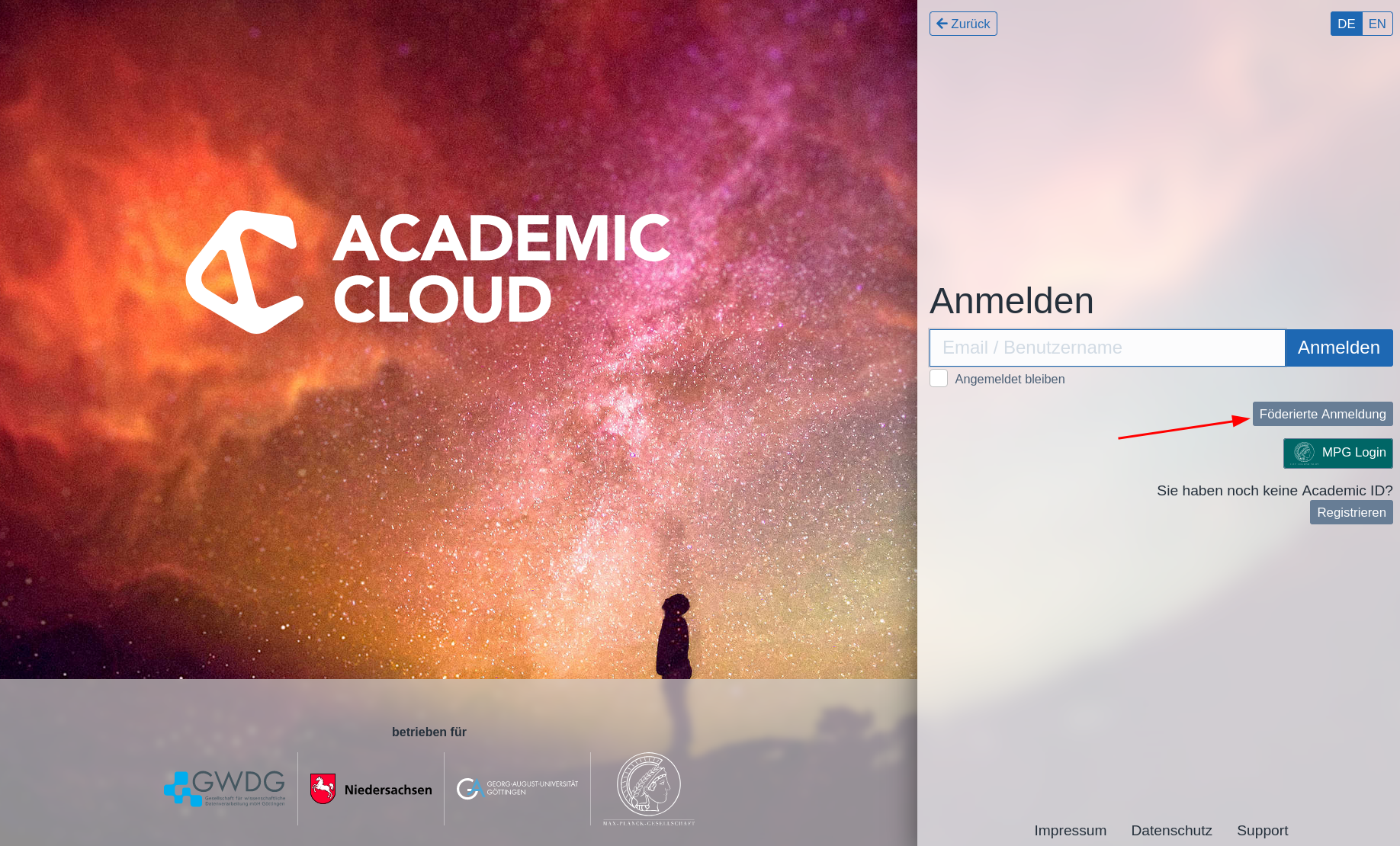
Wählen Sie `Anmeldung fortsetzen`, wenn Ihre Einrichtung gefunden wurde. Oder `Ich habe meine Einrichtung nicht gefunden`, wenn dies nicht der Fall ist. Sie erhalten dann die Möglichkeit, manuell die Registrierung (siehe Abschnitt “Registrierung”) für ein Konto zu durchlaufen.
Registrierung
Sie haben noch kein Konto bei uns und eine föderierte Anmeldung ist nicht möglich?
Mit `Registrierung` haben Sie die Möglichkeit, ein Konto bei uns zu erstellen. Sie gelangen zum Registrierungsdialog, wenn wir keine Einrichtung passend zu Ihrer eMailadresse gefunden und Sie die Option `Ich habe meine Einrichtung nicht gefunden` gewählt haben.
Im Verlauf erhalten Sie eine E-Mail an die angegebene E-Mail-Adresse, welche Sie bestätigen müssen. Im Anschluss steht ihr Konto zur Verfügung.
Troubleshooting
Viele unserer Dienste leiten Sie direkt auf unseren Anmeldedienst weiter. Nach der erfolgreichen Anmeldung werden Sie wieder zum Dienst zurück geleitet. Bitte speichern Sie keine Seiten des Anmeldedienstes als Lesezeichen in Ihren Browsern. Diese können technisch nicht unterstützt werden & können zu Fehlern führen. Beispiel: https://sso.academiccloud.de/… sollte nie als Lesezeichen gespeichert werden.